SPIS TREŚCI. NOWOŚCI w Advance Steel 2009
|
|
|
- Kornelia Andrzejewska
- 6 lat temu
- Przeglądów:
Transkrypt
1 NOWOŚCI W ADVANCE STEEL 2009
2
3 SPIS TREŚCI Multi-User... 5 Multi user 1: Pasek narzędzi Multi user... 7 Multi user 2: Multi user - polecenie Pobierz... 7 Multi user 3: Multi user - polecenie Podłącz... 7 Multi user 4: Multi user - polecenie Wyłącz... 8 Multi user 5: Multi user - polecenie Zaznacz pobrane... 9 Multi user 6: Multi user - Ostrzeżenia... 9 Modelowanie Model 1: Kraty pomostowe Model 2: Otwory zależne od śrub Model 3: Sprawdzenie odległości śrub i otworów Model 4: Nowe rodzaje profili złożonych Model 5: Więcej opcji w poleceniu Kopiuj Advance Model 6: Więcej możliwości w poleceniu Utwórz wg wzoru Model 7: Nowe profile Model 8: Nowe profile pokrycia ARCELOR-MITTAL Model 9: Polecenie Skróć/Przedłuż Połączenia i elementy strukturalne Połączenia 1: Nowe połączenie Blacha podstawy Połączenia 2: Nowe połączenie Ścinana blacha węzłowa Połączenia 3: Nowe połączenie Platforma T Połączenia 4: Nowe połączenia HSS z nakładkami z blach dla 2-ch i 3- ch przekątnych Połączenia 5: Nowe połączenie Śruby na linii podziału Połączenia 6: Nowe Połączenia zakładkowe Połączenia 7: Nowe Połączenia zimnogięte Połączenia 7: Nowe opcje w połączeniu Naroże ramy śrubowane ze wstawką trójkątną Projektowanie Połączeń Projektowanie Połączeń 1: Projektant Połączeń dla EC Projektowanie Połączeń 2: Projektant Połączeń dla AISC Numeracja Numeracja 1: Ustawienia użytkownika /53
4 Zarządca dokumentów ZD 1: Poprawa szybkości ZD 2: Niezbędne rysunki zaznaczone do aktualizacji ZD 3: Automatyczna aktualizacja Zestawień Materiałowych ZD 4: Automatyczna aktualizacja plików NC-DSTV Rysunki Rysunki 1: Poprawa szybkości Rysunki 2: Automatyczne wymiary dla podcięć Rysunki 3: Lepsze położenie wymiarów Advance Steel Rysunki 4: Automatyczne wymiary dla elementów otoczenia Rysunki 5: Lepsze położenie oraz rozmiar symbolu spoiny Rysunki 6: Poziom obiektów na rysunkach zakotwienia Rysunki 7: Położenie opisów po aktualizacji Rysunki 8: Automatyczne nazewnictwo przekrojów Rysunki 9: Zmiana zakresu przekroju na rysunku Rysunki 10: Drukowanie ramek widoków Zestawienia Zestawienia 1: Lista podcięć Zestawienia 2: Lista kotew Zestawienia 3: Więcej opcji sortowania Zestawienia 4: Zewnętrzna Lista DSTV Pliki NC Pliki NC 1: Nowe odnośniki dla plików DXF-DSTV INNE /53
5 Multi-User Dzięki nowej technologii Podziału modelu, użytkownicy mogą pracować w trybie Multi user aby przyspieszyć prace projektowe. Technologia Podziału modelu zwiększa szybkość tworzenia projektów dzięki równoczesnej pracy wielu użytkowników nad tym samym modelem. Użytkownicy mogą wyświetlać tylko te elementy nad którymi pracują. 5/53
6 Można tworzyć połączenia na elementach używanych przez różnych użytkowników. Tryb Multi user posiada odpowiednie zabezpieczenia jeden użytkownik nie może zmieniać elementu zablokowanego przez innego użytkownika. Specjalne narzędzia pozwalają użytkownikowi sprawdzić kto pobrał element do modyfikacji. Elementy pobrane przez innych użytkowników są podświetlane wyróżniającym się kolorem. 6/53
7 Multi user 1: Pasek narzędzi Multi user Pasek narzędzi Multi user może być wywołany z głównego paska Advance Steel. Multi user 2: Multi user - polecenie Pobierz Każdy z użytkowników, który ma dostęp do Głównego modelu może pobrać elementy do modyfikacji. Pobranie może się odbyć na kilka sposobów: Wybór elementów (poprzez kliknięcie elementów) Użycie narzędzia filtrów (poprzez kryteria) Użytkownicy mogą również pobierać elementy częściowo, co pozwala tylko na częściowe załadowanie ich właściwości. Multi user 3: Multi user - polecenie Podłącz Użytkownik może dodawać elementy, tak aby inni użytkownicy podłączeni do Głównego modelu mogli obserwować postępy modelowania. Użytkownicy są na bieżąco informowani o postępie pracy. 7/53
8 Multi user 4: Multi user - polecenie Wyłącz Użytkownicy mogą wyświetlić tylko pobrane elementy tak aby widzieć niezbędny fragment modelu. Wyświetlenie tylko wybranych elementów poprawia płynność pracy. 8/53
9 Multi user 5: Multi user - polecenie Zaznacz pobrane Każdy użytkownik może zobaczyć kto pracuje na danych elementach. Zablokowane elementy modelu są wyróżnione odrębnym kolorem. Multi user 6: Multi user - Ostrzeżenia Użytkownik jest informowany o elementach całościowo pobranych przez innych użytkowników gdy chce uzyskać dostęp do tych elementów. Jeżeli z poziomu Głównego modelu chcemy wykonać dowolną akcję (np. numeracja, rysunki...), będziemy poinformowani o elementach zablokowanych jako pobrane. 9/53
10 Modelowanie Model 1: Kraty pomostowe Modelowanie: Poprzez wskazanie punktu środka lub dwóch punktów na przekątnej użytkownicy mogą wstawić Kratę prostokątną. Użytkownicy mogą tworzyć dowolne kraty wieloboczne. Kratę o dowolnym kształcie można utworzyć poprzez wskazanie wierzchołków lub polilinii AutoCAD. Wszystkie polecenia stosowane dla blach (takie jak rozdzielić, scalić czy ukosowanie...) możemy również zastosować dla krat pomostowych. 10/53
11 Katalogi: Standardowo załączono katalogi producentów krat pomostowych z Polski, Niemiec, UK, Francji, USA, Kanady. 11/53
12 Prezentacja: Użytkownik może zdecydować o rodzaju kreskowania górnej powierzchni kraty. Możemy użyć własnego lub standardowego kreskowania AutoCAD. Rysunek: Elementy krat są wyświetlane na rysunkach poglądowych. Dla określenia orientacji krat użyto specjalnego symbolu kierunku. Niektóre kreskowania mogą być wyświetlane na rysunkach a ich skala dostosowana w celu zapewnienia przejrzystości rysunków. Zestawienia materiałowe: Dla krat pomostowych utworzono nowy szablon zestawienia materiału. 12/53
13 Model 2: Otwory zależne od śrub Utworzono inteligentne powiązanie śrub z otworami. Wzorzec śruby tworzy odpowiednie otwory, np. śruby z łbem stożkowym automatycznie wstawiają otwór z pogłębieniem stożkowym. Podgląd parametrów otworów jest dostępny w oknie właściwości ale jeżeli te parametry są kontrolowane przez śrubę, nie mogą być zmieniane. 13/53
14 14/53
15 Model 3: Sprawdzenie odległości śrub i otworów Narzędzie Sprawdzenia technicznego jest niezwykle pomocne w wykryciu zbyt małej odległości pomiędzy śrubami/otworami lub gdy śruby/otwory znajdują się poza łączonymi obiektami. Wynik może być wyświetlony graficznie w modelu 3D lub w linii poleceń w formie raportu. 15/53
16 Model 4: Nowe rodzaje profili złożonych Advance Steel 2009 dostarcza nowych typów profili złożonych: - Belki spawane połowa słupa - Belki spawane połowa słupa I +T - Belki spawane słup I +2T Użytkownik może wybrać czy profil złożony ma być uwzględniony na rysunkach, zestawieniach czy plikach NC jako jeden profil czy jako oddzielne profile. Dla nowych profili złożonych można zastosować połączenia Advance Steel (np. Blacha podstawy, Naroże ramy śrubowane, Połączenia żebrami...). 16/53
17 Model 5: Więcej opcji w poleceniu Kopiuj Advance Polecenie Kopiuj Advance Steel może być użyte w sposób ciągły, tak jak polecenie kopiuj AutoCAD. Model 6: Więcej możliwości w poleceniu Utwórz wg wzoru Przy pomocy polecenia Utwórz wg wzoru użytkownik może wydajnie i szybko kopiować Połączenia. Jeżeli użytkownik chce użyć takiego samego Połączenia (np. Blacha podstawy) dla kilku elementów (np. kilku słupów) może zastosować rozbudowane połączenie Utwórz wg wzoru. Nowa funkcjonalność pozawala kopiować w sposób ciągły, tak jak przy użyciu funkcji Kopiuj AutoCAD. 17/53
18 Model 7: Nowe profile Do biblioteki profili dodano kilka nowych rodzajów kształtowników: JANSEN, FORSTER, RP TECHNIK, etc. 18/53
19 Nowe profile znajdują zastosowanie w konstrukcjach stalowych drzwi oraz okien. 19/53
20 Model 8: Nowe profile pokrycia ARCELOR-MITTAL Dodano i uaktualniono kilka profili dla pokryć. Advance Steel zawiera teraz kompletny katalog ARVAL (Dostawca profil pokryć oraz konstrukcji dachu wchodzący w skład grupy ARCELOR-MITTAL). Nowe profile pokryć są dostępne również bezpośrednio w makro dla pokryć, gdzie mogą być wybrane z rozwijalnej listy. 20/53
21 Model 9: Polecenie Skróć/Przedłuż Za pomocą kilku kliknięć użytkownik może skrócić lub przedłużyć dowolną belkę do belki granicznej (włącznie z belkami zakrzywionymi). 21/53
22 Połączenia i elementy strukturalne Połączenia 1: Nowe połączenie Blacha podstawy Nowe połączenie Blacha podstawy daje użytkownikowi mnóstwo nowych opcji pozwalających na szczegółową definicje elementów połączenia. 22/53
23 Połączenia 2: Nowe połączenie Ścinana blacha węzłowa Dostępne jest nowe połączenie belek drugorzędnych z belką główną za pomocą blachy przechodzącej. Blachy warstwowe możemy zastosować z lewej, prawej strony lub po obu stronach. Blachy mogą być śrubowane lub spawane do każdej z belek. 23/53
24 Połączenia 3: Nowe połączenie Platforma T Dostępne jest nowe połączenie belek drugorzędnych z belką główną za pomocą blachy lub profili T. Blachy końcowe mogą być położone na zewnątrz lub wewnątrz pasów (głównej belki). Użytkownik może użyć profili T (zamiast blach). 24/53
25 Połączenia 4: Nowe połączenia HSS z nakładkami z blach dla 2-ch i 3-ch przekątnych Dostępne są dwa nowe połączenia drugorzędnych profili rurowych z główną belką za pomocą blach spawanych lub śrubowanych. 25/53
26 26/53
27 Połączenia 5: Nowe połączenie Śruby na linii podziału Dostępne jest nowe połączenie Śruby na linii podziału Jest to połączenie dołączanej belki na górze innej belki, które tworzy śruby na linii przecięcia się części. 27/53
28 Połączenia 6: Nowe Połączenia zakładkowe Dostępne są nowe połączenia zakładkowe dla płaskowników oraz kątowników. 28/53
29 Połączenia 7: Nowe Połączenia zimnogięte Advance Steel dostarcza nowych połączeń dla profili zimnogiętych (np. użytych dla płatwi). Dostępne są następujące połączenia: - Płatew pojedyncza dla połączenia płatwi oraz belki - Płatew podwójna dla połączenia dwóch płatwi oraz belki - Płatew jednostronnie dla połączenia rygla lub płatwi z ciągłą belką - Pojedynczych naroży dla połączenia płatwi z belką skrajną - Naroża dachu Płatew podwójna dla połączenia dwóch płatwi z belką skrajną 29/53
30 W oknie dialogowym użytkownik może wybrać rodzaj połączenia pomiędzy skrajną blachą oraz ryglem (blacha śrubowana, spawanie, spawana blacha...). Można zdefiniować wszystkie charakterystyki śrub oraz wybrać podłużne otwory. 30/53
31 Połączenia 7: Nowe opcje w połączeniu Naroże ramy śrubowane ze wstawką trójkątną Nowa wersja dostarcza nowych opcji dla żeber zarówno na słupie jak i na ryglu. Połączenie działa również dla zakrzywionego rygla. 31/53
32 Projektowanie Połączeń Projektowanie Połączeń 1: Projektant Połączeń dla EC3 Advance Steel daje możliwość sprawdzenia najczęściej używanych połączeń wg EC3. Połączenia, dla których można wykonać sprawdzenie to: Naroże ramy śrubowane ze wstawką trójkątną Blacha wypustu Połączenie za pomocą kątowników Kątownik ukośnie Jednostronna blacha czołowa Podwójna blacha czołowa Blacha czołowa przenosząca moment Blacha węzłowa, 1 przekątna Blacha węzłowa, 2 przekątne Blacha węzłowa, 3 przekątne Aby sprawdzić nośność połączenia wg EC3, użytkownik musi w oknie dialogowym wprowadzić wartości sił, następnie kliknąć przycisk Sprawdź. Jako rezultat użytkownik otrzyma raport, który można wydrukować lub wysłać jako . Raport zawiera sprawdzenie wszystkich składowych połączenia (średnicy śrub, odległości śrub, grubości blachy końcowej, grubości spoiny...). 32/53
33 33/53
34 Projektowanie Połączeń 2: Projektant Połączeń dla AISC Advance Steel 2009 zawiera nowe połączenia, które można sprawdzić zgodnie z regułami AISC. Nowe połączenia dla których można wykonać sprawdzenie to Blacha węzłowa do słupa i blachy czołowej stopy oraz Blacha węzłowa, 1 przekątna. 34/53
35 35/53
36 Numeracja Numeracja 1: Ustawienia użytkownika Advance Steel 2009 dostarcza nowych opcji w celu zapewnienia większej elastyczności podczas numeracji. Użytkownik ma możliwość wyboru właściwości, które zapewnią różny numer podobnym elementom. 36/53
37 Zarządca dokumentów ZD 1: Poprawa szybkości W Advance Steel 2009 poprawiono szybkość pracy, w szczególności przy otwieraniu Zarządcy Dokumentów. Otwieranie Zarządcy Dokumentów trwa zaledwie kilka sekund, nawet jeżeli projekty zawierają setki rysunków czy plików NC-DSTV. 37/53
38 ZD 2: Niezbędne rysunki zaznaczone do aktualizacji Zarządca Dokumentów automatycznie wykrywa tylko te rysunki, które rzeczywiście wymagają aktualizacji. Proces aktualizacji jest dobrze zabezpieczony i użytkownicy wiedzą, które rysunki wymagają aktualizacji i ponownego rozważenia. 38/53
39 ZD 3: Automatyczna aktualizacja Zestawień Materiałowych Zarządca Dokumentów sprawdza czy zestawienia są aktualne, czy też wymagają automatycznej aktualizacji. Jeżeli zestawienia są aktualne znajdą się w Zarządcy Dokumentów w gałęzi Aktualny (zobacz poniższy przykład, lewa strona). Jeżeli zestawienia wymagają aktualizacji znajdą się w Zarządcy Dokumentów w gałęzi Potrzebna aktualizacja. Przy pomocy przycisku Wymuś aktualizację użytkownik może automatycznie uaktualnić niezbędne Listy. 39/53
40 ZD 4: Automatyczna aktualizacja plików NC-DSTV Zarządca Dokumentów sprawdza czy pliki NC-DSTV są aktualne, czy wymagają automatycznej aktualizacji. Jeżeli pliki NC-DSTV są aktualne znajdą się w Zarządcy Dokumentów w gałęzi Aktualny (zobacz poniższy przykład, lewa strona). Jeżeli zestawienia wymagają aktualizacji znajdą się w Zarządcy Dokumentów w gałęzi Potrzebna aktualizacja. Następnie przy pomocy przycisku Wymuś aktualizację użytkownik może automatycznie uaktualnić niezbędne pliki NC-DSTV. 40/53
41 Rysunki Rysunki 1: Poprawa szybkości W Advance Steel 2009 znacznie przyspieszono proces generowania rysunków warsztatowych zarówno dla rysunków części pojedynczych jak i elementów wysyłkowych. Zwiększono również szybkość modyfikacji ustawień widoków na rysunku. Tworzenie przekrojów z detalu oraz modyfikacja skali są znacznie szybsze niż w poprzedniej wersji. 41/53
42 Rysunki 2: Automatyczne wymiary dla podcięć Podcięcia końców belek mogą być automatycznie wymiarowane na rysunkach. Użytkownik może zmieniać kolor linii pomocniczej oraz dodawać tekst w oknie dialogowym. 42/53
43 Rysunki 3: Lepsze położenie wymiarów Advance Steel Względne oraz całkowite wymiary (na żądanie) są automatycznie układane bez nachodzenia na siebie, co daje czysty rysunek warsztatowy na którym użytkownik nie musi ręcznie przesuwać błędnie położonych wymiarów. 43/53
44 Rysunki 4: Automatyczne wymiary dla elementów otoczenia Elementy otoczenia mogą być automatycznie wymiarowane na rysunkach. Użytkownicy mogą wymiarować punkty obrysu, linie środkową oraz systemową. Rysunki 5: Lepsze położenie oraz rozmiar symbolu spoiny Szerokość symbolu spoiny jest automatycznie dopasowywana do zawartości opisu. Symbol spoiny jest położony znacznie bliżej opisywanych obiektów co powoduje bardziej przejrzyste rysunki (np. rysunki elementów wysyłkowych). 44/53
45 Rysunki 6: Poziom obiektów na rysunkach zakotwienia Mamy możliwość dodania poziomu elementu (dolnego oraz górnego) np. dla blach podstawy. Symbol można wstawić po wygenerowaniu rysunków lub zdefiniować wcześniej w stylu rysunkowym. Rysunki 7: Położenie opisów po aktualizacji Jeżeli rysunki wymagają aktualizacji, opisy przesunięte przez użytkownika zachowują swoje położenie na rysunku. 45/53
46 Rysunki 8: Automatyczne nazewnictwo przekrojów Użytkownik może przenumerować oznaczenia przekrojów z poziomu rysunku po usunięciu i utworzeniu nowego przekroju. W ten sposób unikamy przerw w numeracji przekrojów. 46/53
47 Rysunki 9: Zmiana zakresu przekroju na rysunku Na rysunku, w oknie właściwości użytkownik może zmieniać rozmiar oraz głębokość przekroju. 47/53
48 Rysunki 10: Drukowanie ramek widoków Advance Steel 2009 daje możliwość wydruku zielonych ramek znajdujących się wokół widoków. Użytkownik musi aktywować standard Pokaż/Ukryj zielone ramki w szczegółach oraz odblokować drukowanie tej warstwy. 48/53
49 Zestawienia Zestawienia 1: Lista podcięć Można utworzyć listę podcięć łącznie z przejrzystymi rysunkami. Lista zawiera rysunki pokazujące w jaki sposób środnik oraz pasy belek powinny być podcięte na warsztacie Zestawienie uwzględnia tylko te belki które są podcięte w modelu. 49/53
50 Zestawienia 2: Lista kotew Obok zestawienia śrub możemy utworzyć zestawienie samych kotew. Zestawienia 3: Więcej opcji sortowania Użytkownik ma więcej możliwości sortowania kolumn w szablonie zestawień materiałowych. 50/53
51 Zestawienia 4: Zewnętrzna Lista DSTV Możemy utworzyć zewnętrzną listę dla każdego rysunku warsztatowego. Użytkownik może zmodyfikować prototypy w ten sposób, aby zewnętrzne listy były tworzone automatycznie przy generacji rysunków.. Zestawienie daje rezultat zgodny ze standardem DSTV. 51/53
52 Pliki NC Pliki NC 1: Nowe odnośniki dla plików DXF-DSTV Użytkownicy mogą otrzymać pliki DXF-DSTV z większą ilością informacji w nazwie pliku. Konfiguracja nazwy plików jest pomocna przy klasyfikacji plików w Eksploratorze, przed wydaniem ich na warsztat. 52/53
53 INNE Advance Steel 2009 może być zainstalowany w języku Rumuńskim i Japońskim. 53/53
Advance Steel 2010 / SP5
 Advance Steel 2010 / SP5 Dokument opisuje usprawnienia, jakie wprowadza Service Pack 5 dla Advance Steel 2010. ZESTAWIENIA [2132] Prawidłowa ilość elementów wysyłkowych w szczególnym przypadku. [2709]
Advance Steel 2010 / SP5 Dokument opisuje usprawnienia, jakie wprowadza Service Pack 5 dla Advance Steel 2010. ZESTAWIENIA [2132] Prawidłowa ilość elementów wysyłkowych w szczególnym przypadku. [2709]
Spis treści. Zgodność z AutoCAD 2015... 5. Usprawnione linie pomocnicze... 6 Wymiary... 6 Ręcznych wymiarów... 6. Eksport do Autodesk Navisworks...
 Co nowego w Advance Steel 2015 Co nowego w Autodesk Advance Steel 2015 Spis treści ZMIANA MARKI... 5 INNE... 5 Zgodność z AutoCAD 2015... 5 ADVANCE STEEL NARZĘDZIA ZARZĄDZANIA... 5 ZESTAWIENIA... 5 RYSUNKI...
Co nowego w Advance Steel 2015 Co nowego w Autodesk Advance Steel 2015 Spis treści ZMIANA MARKI... 5 INNE... 5 Zgodność z AutoCAD 2015... 5 ADVANCE STEEL NARZĘDZIA ZARZĄDZANIA... 5 ZESTAWIENIA... 5 RYSUNKI...
Advance Steel 8.1 / SP1
 Advance Steel 8.1 / SP1 Dokument opisuje funkcje oraz usprawnienia, jakie zawiera Serwis Pack 1 dla programu Advance Steel 8.1. MODEL Usprawnienia w zakresie modelowania blach giętych: Rozwiązano problem
Advance Steel 8.1 / SP1 Dokument opisuje funkcje oraz usprawnienia, jakie zawiera Serwis Pack 1 dla programu Advance Steel 8.1. MODEL Usprawnienia w zakresie modelowania blach giętych: Rozwiązano problem
Advance Steel 2010 SP2
 Advance Steel 2010 SP2 Dokument opisuje funkcje oraz usprawnienia, jakie zawiera Service Pack 2 dla programu Advance Steel 2010. Advance Steel 2010 SP2 jest w pełni kompatybilny z Windows 7! ZESTAWIENIA/LISTY
Advance Steel 2010 SP2 Dokument opisuje funkcje oraz usprawnienia, jakie zawiera Service Pack 2 dla programu Advance Steel 2010. Advance Steel 2010 SP2 jest w pełni kompatybilny z Windows 7! ZESTAWIENIA/LISTY
Spis treści NOWOŚCI... 5 ULEPSZENIA... 9
 Co nowego 2018 Spis treści NOWOŚCI... 5 Zakrzywiona płyta czołowa... 5 Belka oparta na słupie... 5 Płatew Omega... 6 Płatew prostokątna... 6 Połączenie rur... 7 Edycja wielu połączeń... 7 Kreator Konstrukcji
Co nowego 2018 Spis treści NOWOŚCI... 5 Zakrzywiona płyta czołowa... 5 Belka oparta na słupie... 5 Płatew Omega... 6 Płatew prostokątna... 6 Połączenie rur... 7 Edycja wielu połączeń... 7 Kreator Konstrukcji
Advance Steel 2012 / SP1
 Advance Steel 2012 / SP1 Dokument opisuje funkcje oraz usprawnienia, jakie zawiera Service Pack 1 dla Advance Steel 2012. ZESTAWIENIA [7021] W zestawieniach na rysunkach można użyć operatora /. [7180]
Advance Steel 2012 / SP1 Dokument opisuje funkcje oraz usprawnienia, jakie zawiera Service Pack 1 dla Advance Steel 2012. ZESTAWIENIA [7021] W zestawieniach na rysunkach można użyć operatora /. [7180]
Spis treści. Polecenia Belka, powtórz... 7 Belka, kontynuuj... 7 Blacha gięta, utwórz zagięcie... 7
 Spis treści GRAITEC ADVANCE POWERPACK 2015... 5 WSTĄŻKA GRAITEC ADVANCE POWERPACK... 6 Polecenia... 6 PRZYDATNE POLECENIA DO SZYBSZEGO MODELOWANIA WYDAJNOŚĆ... 7 Belka, powtórz... 7 Belka, kontynuuj...
Spis treści GRAITEC ADVANCE POWERPACK 2015... 5 WSTĄŻKA GRAITEC ADVANCE POWERPACK... 6 Polecenia... 6 PRZYDATNE POLECENIA DO SZYBSZEGO MODELOWANIA WYDAJNOŚĆ... 7 Belka, powtórz... 7 Belka, kontynuuj...
Co nowego w Advance Steel 2010 SPIS TREŚCI
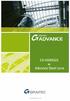 SPIS TREŚCI Zgodność z AutoCAD 2010... 5 Usprawniony interfejs użytkownika... 5 Interfejs użytkownika 1: Pasek Advance Steel... 5 Interfejs użytkownika 2: Okna właściwości... 6 Wydajność... 7 Wydajność
SPIS TREŚCI Zgodność z AutoCAD 2010... 5 Usprawniony interfejs użytkownika... 5 Interfejs użytkownika 1: Pasek Advance Steel... 5 Interfejs użytkownika 2: Okna właściwości... 6 Wydajność... 7 Wydajność
Nowości w PowerPack
 Nowości w PowerPack 2015.1 Spis treści NOWA KATEGORIA... 5 Dane dla szyb... 5 Definicja paneli... 6 Wstaw szybę... 6 Zestawienie szyb... 7 NOWY TYP POŁĄCZENIA... 8 Pomost... 8 Docięcie zakrzywionego elementu...
Nowości w PowerPack 2015.1 Spis treści NOWA KATEGORIA... 5 Dane dla szyb... 5 Definicja paneli... 6 Wstaw szybę... 6 Zestawienie szyb... 7 NOWY TYP POŁĄCZENIA... 8 Pomost... 8 Docięcie zakrzywionego elementu...
SPIS TREŚCI. WPROWADZENIE...5 Advance Steel...5 Gdzie znaleźć informacje?...6 Kontakt z pomocą techniczną...6
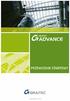 SPIS TREŚCI WPROWADZENIE...5 Advance Steel...5 Gdzie znaleźć informacje?...6 Kontakt z pomocą techniczną...6 INSTALACJA...7 Wymagania sprzętowe...7 Uruchomienie instalacji...7 URUCHOMIENIE ADVANCE STEEL...8
SPIS TREŚCI WPROWADZENIE...5 Advance Steel...5 Gdzie znaleźć informacje?...6 Kontakt z pomocą techniczną...6 INSTALACJA...7 Wymagania sprzętowe...7 Uruchomienie instalacji...7 URUCHOMIENIE ADVANCE STEEL...8
Spis treści. Co nowego w Advance Steel 2011
 Spis treści ADVANCE STEEL 2011 CZĘŚĆ PAKIETU GRAITEC BIM... 5 NOWY, WSPÓLNY INSTALATOR... 6 GRAITEC ADVANCE MANAGER... 7 Nowy interfejs (GUI) wprowadzania ustawień...7 Ustawienia...8 Programy...8 Projekty...9
Spis treści ADVANCE STEEL 2011 CZĘŚĆ PAKIETU GRAITEC BIM... 5 NOWY, WSPÓLNY INSTALATOR... 6 GRAITEC ADVANCE MANAGER... 7 Nowy interfejs (GUI) wprowadzania ustawień...7 Ustawienia...8 Programy...8 Projekty...9
Advance Steel 2011 / SP1
 Advance Steel 2011 / SP1 Dokument opisuje funkcje oraz usprawnienia, jakie zawiera Service Pack 1 dla programu Advance Steel 2011. Advance Steel 2011 SP1 jest kompatybilny z AutoCAD 2012! ZESTAWIENIA [635],
Advance Steel 2011 / SP1 Dokument opisuje funkcje oraz usprawnienia, jakie zawiera Service Pack 1 dla programu Advance Steel 2011. Advance Steel 2011 SP1 jest kompatybilny z AutoCAD 2012! ZESTAWIENIA [635],
1. PRZYKŁADY WYKORZYSTANIA PROGRAMU RCAD STAL - PROJEKT HALI
 RCAD Stal wersja 7.1 - Przykłady strona: 1 1. PRZYKŁADY WYKORZYSTANIA PROGRAMU RCAD STAL - PROJEKT HALI W poniższym przykładzie przedstawiono zastosowanie programu RCAD - Stal do wykonania projektu hali
RCAD Stal wersja 7.1 - Przykłady strona: 1 1. PRZYKŁADY WYKORZYSTANIA PROGRAMU RCAD STAL - PROJEKT HALI W poniższym przykładzie przedstawiono zastosowanie programu RCAD - Stal do wykonania projektu hali
Zestawienie nowości NOWOŚCI... 5
 Co nowego 2017 Co nowego w GRAITEC Advance PowerPack 2017 Zestawienie nowości NOWOŚCI... 5 NOWE POŁĄCZENIA DLA PROFILI ZIMNOGIĘTYCH... 5 Połączenie płatwi pojedyncze i podwójne... 5 Płatew jednoprzęsłowa
Co nowego 2017 Co nowego w GRAITEC Advance PowerPack 2017 Zestawienie nowości NOWOŚCI... 5 NOWE POŁĄCZENIA DLA PROFILI ZIMNOGIĘTYCH... 5 Połączenie płatwi pojedyncze i podwójne... 5 Płatew jednoprzęsłowa
Spis treści. Co nowego w Advance Steel 2013
 Spis treści ADVANCE STEEL 2013 - CZĘŚĆ PAKIETU GRAITEC BIM... 5 ADVANCE CAD JAKO PLATFORMA 64-BIT... 6 ADVANCE CAD 2013 - USPRAWNIENIA... 7 NOWE PALETY NARZĘDZI... 8 MODELOWANIE... 9 Modelowanie 1: Własne
Spis treści ADVANCE STEEL 2013 - CZĘŚĆ PAKIETU GRAITEC BIM... 5 ADVANCE CAD JAKO PLATFORMA 64-BIT... 6 ADVANCE CAD 2013 - USPRAWNIENIA... 7 NOWE PALETY NARZĘDZI... 8 MODELOWANIE... 9 Modelowanie 1: Własne
Menu Plik w Edytorze symboli i Edytorze widoku aparatów
 Menu Plik w Edytorze symboli i Edytorze widoku aparatów Informacje ogólne Symbol jest przedstawieniem graficznym aparatu na schemacie. Oto przykład przekaźnika: Widok aparatu jest przedstawieniem graficznym
Menu Plik w Edytorze symboli i Edytorze widoku aparatów Informacje ogólne Symbol jest przedstawieniem graficznym aparatu na schemacie. Oto przykład przekaźnika: Widok aparatu jest przedstawieniem graficznym
GRAITEC Advance PowerPack 2016 R2
 Advance PowerPack 2016 R2 W tym dokumencie opisano ulepszenia znajdujące się w dodatku Release 2 dla programu Advance PowerPack 2016. Uwaga: Mogą wystąpić błędy podczas używania komend programu Advance
Advance PowerPack 2016 R2 W tym dokumencie opisano ulepszenia znajdujące się w dodatku Release 2 dla programu Advance PowerPack 2016. Uwaga: Mogą wystąpić błędy podczas używania komend programu Advance
Inventor 2016 co nowego?
 Inventor 2016 co nowego? OGÓLNE 1. Udoskonalenia wizualizacji, grafiki i programu Studio Nowa obsługa oświetlenia opartego na obrazie (IBL, Image Based Lighting) Wszystkie style oświetlenia w programie
Inventor 2016 co nowego? OGÓLNE 1. Udoskonalenia wizualizacji, grafiki i programu Studio Nowa obsługa oświetlenia opartego na obrazie (IBL, Image Based Lighting) Wszystkie style oświetlenia w programie
SPIS TREŚCI. WPROWADZENIE...5 Advance Steel...5 Gdzie znaleźć informacje?...6 Kontakt z pomocą techniczną...6
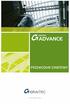 SPIS TREŚCI WPROWADZENIE...5 Advance Steel...5 Gdzie znaleźć informacje?...6 Kontakt z pomocą techniczną...6 INSTALACJA...7 Wymagania sprzętowe...7 Konfiguracja sprzętu...7 Konfiguracja oprogramowania...7
SPIS TREŚCI WPROWADZENIE...5 Advance Steel...5 Gdzie znaleźć informacje?...6 Kontakt z pomocą techniczną...6 INSTALACJA...7 Wymagania sprzętowe...7 Konfiguracja sprzętu...7 Konfiguracja oprogramowania...7
SPIS TREŚCI. WPROWADZENIE... 5 Advance Steel... 5 Gdzie znaleźć informacje?... 6
 Przewodnik startowy Bądź częścią rewolucji BIM. Usprawnij projektowanie używając oprogramowania BIM dla konstrukcji stalowych, które automatyzuje procesy modelowania, tworzenia dokumentacji rysunkowej
Przewodnik startowy Bądź częścią rewolucji BIM. Usprawnij projektowanie używając oprogramowania BIM dla konstrukcji stalowych, które automatyzuje procesy modelowania, tworzenia dokumentacji rysunkowej
Spis treści. Co nowego w Advance Steel 2014 ADVANCE STEEL USPRAWNIENIA W INTERFEJSIE UŻYTKOWNIKA... 6 MODELOWANIE POŁĄCZENIA...
 Spis treści ADVANCE STEEL 2014... 5 USPRAWNIENIA W INTERFEJSIE UŻYTKOWNIKA... 6 Interfejs 1: Edytowalna paleta narzędzi... 6 Interfejs 2: Wyniki sprawdzenia kolizji... 7 Interfejs 3: Wyniki sprawdzenia
Spis treści ADVANCE STEEL 2014... 5 USPRAWNIENIA W INTERFEJSIE UŻYTKOWNIKA... 6 Interfejs 1: Edytowalna paleta narzędzi... 6 Interfejs 2: Wyniki sprawdzenia kolizji... 7 Interfejs 3: Wyniki sprawdzenia
Prowadzenie przewodów w szafie
 Prowadzenie przewodów w szafie Zasady SEE pozwala wykonać automatyczne prowadzenie przewodów pomiędzy wstawionymi aparatami (widokami aparatów) na rysunkach szaf, tzn. Okablowanie wewnętrzne. Program oblicza
Prowadzenie przewodów w szafie Zasady SEE pozwala wykonać automatyczne prowadzenie przewodów pomiędzy wstawionymi aparatami (widokami aparatów) na rysunkach szaf, tzn. Okablowanie wewnętrzne. Program oblicza
Tworzenie prezentacji w MS PowerPoint
 Tworzenie prezentacji w MS PowerPoint Program PowerPoint dostarczany jest w pakiecie Office i daje nam możliwość stworzenia prezentacji oraz uatrakcyjnienia materiału, który chcemy przedstawić. Prezentacje
Tworzenie prezentacji w MS PowerPoint Program PowerPoint dostarczany jest w pakiecie Office i daje nam możliwość stworzenia prezentacji oraz uatrakcyjnienia materiału, który chcemy przedstawić. Prezentacje
Spis treści. 1: Wyszukiwanie elementu : Do linii modelu : Powiel arkusze : Długość kabla : Rozmieszczenie widoków...
 Co nowego 2018 R2 Spis treści NOWOŚCI... 5 1: Wyszukiwanie elementu... 5 2: Do linii modelu... 6 3: Powiel arkusze... 7 4: Długość kabla... 8 5: Rzędne poziomów... 9 ULEPSZENIA... 10 1: Połączenie z Excel...
Co nowego 2018 R2 Spis treści NOWOŚCI... 5 1: Wyszukiwanie elementu... 5 2: Do linii modelu... 6 3: Powiel arkusze... 7 4: Długość kabla... 8 5: Rzędne poziomów... 9 ULEPSZENIA... 10 1: Połączenie z Excel...
Spis treści. Co nowego w GRAITEC Advance BIM Designers
 Co nowego Spis treści Advance BIM Designers moduły żelbetowe... 3 Wyświetlanie adnotacji zbrojenia na widokach... 3 Okienka podpowiedzi dla zbrojenia... 4 Zmienianie domyślnego układu widoków... 4 Zapisywanie
Co nowego Spis treści Advance BIM Designers moduły żelbetowe... 3 Wyświetlanie adnotacji zbrojenia na widokach... 3 Okienka podpowiedzi dla zbrojenia... 4 Zmienianie domyślnego układu widoków... 4 Zapisywanie
1. PRZYKŁAD WYKORZYSTANIA PROGRAMU AUTOCAD STRUCTURAL DETAILING - STAL: PROJEKT HALI
 AutoCAD Structural Detailing - Stal - Przykłady strona: 1 1. PRZYKŁAD WYKORZYSTANIA PROGRAMU AUTOCAD STRUCTURAL DETAILING - STAL: PROJEKT HALI W poniższym przykładzie przedstawiono zastosowanie programu
AutoCAD Structural Detailing - Stal - Przykłady strona: 1 1. PRZYKŁAD WYKORZYSTANIA PROGRAMU AUTOCAD STRUCTURAL DETAILING - STAL: PROJEKT HALI W poniższym przykładzie przedstawiono zastosowanie programu
SPIS TREŚCI. Lokalizacja... 5 Zgodność z AutoCAD Nowe punkty lokalizacji... 5 Pale z obiektów ACIS... 5
 Co nowego w Advance Concrete 2015 Co nowego w Autodesk Advance Concrete 2015 SPIS TREŚCI ZMIANA MARKI... 5 POZOSTAŁE... 5 Lokalizacja... 5 Zgodność z AutoCAD 2015... 5 MODEL... 5 Nowe punkty lokalizacji...
Co nowego w Advance Concrete 2015 Co nowego w Autodesk Advance Concrete 2015 SPIS TREŚCI ZMIANA MARKI... 5 POZOSTAŁE... 5 Lokalizacja... 5 Zgodność z AutoCAD 2015... 5 MODEL... 5 Nowe punkty lokalizacji...
KOMPUTEROWE WSPOMAGANIE PRAC INŻYNIERSKICH
 KOMPUTEROWE WSPOMAGANIE PRAC INŻYNIERSKICH Joanna Bartnicka Joanna.Bartnicka@polsl.pl Treści kształcenia 1. Prace inżynierskie w cyklu życia produktu: stadia cyklu życia produktu, typy życia produktu.
KOMPUTEROWE WSPOMAGANIE PRAC INŻYNIERSKICH Joanna Bartnicka Joanna.Bartnicka@polsl.pl Treści kształcenia 1. Prace inżynierskie w cyklu życia produktu: stadia cyklu życia produktu, typy życia produktu.
Spis treści. Połączenie z blachą dla profili złożonych plecami Połączenie z profilem dla profili złożonych plecami... 5
 2019 Co nowego? Spis treści NOWOŚCI W MODELOWANIU... 5 Połączenie z blachą dla profili złożonych plecami... 5 Połączenie z profilem dla profili złożonych plecami... 5 Połączenie z prętem gwintowanym...
2019 Co nowego? Spis treści NOWOŚCI W MODELOWANIU... 5 Połączenie z blachą dla profili złożonych plecami... 5 Połączenie z profilem dla profili złożonych plecami... 5 Połączenie z prętem gwintowanym...
SPIS TREŚCI. WPROWADZENIE... 5 Advance Steel... 5 Gdzie znaleźć informacje?... 6 URUCHOMIENIE ADVANCE STEEL... 6
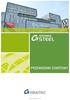 SPIS TREŚCI WPROWADZENIE... 5 Advance Steel... 5 Gdzie znaleźć informacje?... 6 URUCHOMIENIE ADVANCE STEEL... 6 INTERFEJS UŻYTKOWNIKA ADVANCE STEEL... 7 Przydatne opcje stosowane w Advance... 9 Układ współrzędnych
SPIS TREŚCI WPROWADZENIE... 5 Advance Steel... 5 Gdzie znaleźć informacje?... 6 URUCHOMIENIE ADVANCE STEEL... 6 INTERFEJS UŻYTKOWNIKA ADVANCE STEEL... 7 Przydatne opcje stosowane w Advance... 9 Układ współrzędnych
Kolory elementów. Kolory elementów
 Wszystkie elementy na schematach i planach szaf są wyświetlane w kolorach. Kolory te są zawarte w samych elementach, ale w razie potrzeby można je zmienić za pomocą opcji opisanych poniżej, przy czym dotyczy
Wszystkie elementy na schematach i planach szaf są wyświetlane w kolorach. Kolory te są zawarte w samych elementach, ale w razie potrzeby można je zmienić za pomocą opcji opisanych poniżej, przy czym dotyczy
Tworzenie szablonów użytkownika
 Poradnik Inżyniera Nr 40 Aktualizacja: 12/2018 Tworzenie szablonów użytkownika Program: Plik powiązany: Stratygrafia 3D - karty otworów Demo_manual_40.gsg Głównym celem niniejszego Przewodnika Inżyniera
Poradnik Inżyniera Nr 40 Aktualizacja: 12/2018 Tworzenie szablonów użytkownika Program: Plik powiązany: Stratygrafia 3D - karty otworów Demo_manual_40.gsg Głównym celem niniejszego Przewodnika Inżyniera
Dokładny opis instalacji programów RFD można znaleźć w pliku PDF udostępnionym na stronie w zakładce Downland > AutoCAD > Instalacja
 Kratka Dokładny opis instalacji programów RFD można znaleźć w pliku PDF udostępnionym na stronie www.rfd.pl w zakładce Downland > AutoCAD > Instalacja Menu programu wywołujemy poleceniem. Command: kkm
Kratka Dokładny opis instalacji programów RFD można znaleźć w pliku PDF udostępnionym na stronie www.rfd.pl w zakładce Downland > AutoCAD > Instalacja Menu programu wywołujemy poleceniem. Command: kkm
Obliczenie kratownicy przy pomocy programu ROBOT
 Obliczenie kratownicy przy pomocy programu ROBOT 1. Wybór typu konstrukcji (poniższe okno dostępne po wybraniu ikony NOWE) 2. Ustawienie norm projektowych oraz domyślnego materiału Z menu górnego wybieramy
Obliczenie kratownicy przy pomocy programu ROBOT 1. Wybór typu konstrukcji (poniższe okno dostępne po wybraniu ikony NOWE) 2. Ustawienie norm projektowych oraz domyślnego materiału Z menu górnego wybieramy
1.Formatowanie tekstu z użyciem stylów
 1.Formatowanie tekstu z użyciem stylów Co to jest styl? Styl jest ciągiem znaków formatujących, które mogą być stosowane do tekstu w dokumencie w celu szybkiej zmiany jego wyglądu. Stosując styl, stosuje
1.Formatowanie tekstu z użyciem stylów Co to jest styl? Styl jest ciągiem znaków formatujących, które mogą być stosowane do tekstu w dokumencie w celu szybkiej zmiany jego wyglądu. Stosując styl, stosuje
czyli Arkuszy / Układów na podstawie modelu
 Przygotowanie dokumentacji technicznej czyli Arkuszy / Układów na podstawie modelu Przygotowanie dokumentacji technicznej w AutoCAD 1 Wydruk rysunku z AutoCAD można przygotować na dwa sposoby 1. na zakładce
Przygotowanie dokumentacji technicznej czyli Arkuszy / Układów na podstawie modelu Przygotowanie dokumentacji technicznej w AutoCAD 1 Wydruk rysunku z AutoCAD można przygotować na dwa sposoby 1. na zakładce
SolidWorks 2017 : projektowanie maszyn i konstrukcji : praktyczne przykłady / Jerzy Domański. Gliwice, cop Spis treści
 SolidWorks 2017 : projektowanie maszyn i konstrukcji : praktyczne przykłady / Jerzy Domański. Gliwice, cop. 2017 Spis treści Wprowadzenie 9 Część I. Praca z programem 11 Rozdział 1. Wprowadzenie do programu
SolidWorks 2017 : projektowanie maszyn i konstrukcji : praktyczne przykłady / Jerzy Domański. Gliwice, cop. 2017 Spis treści Wprowadzenie 9 Część I. Praca z programem 11 Rozdział 1. Wprowadzenie do programu
Advance Design 2015 / SP1
 Advance Design 2015 / SP1 Dodatek Service Pack SP1 dla programu ADVANCE Design 2015 zawiera ponad 340 ulepszeń i poprawek. Poniżej przedstawiona jest lista najbardziej znaczących poprawek: WYŚWIETLANIE
Advance Design 2015 / SP1 Dodatek Service Pack SP1 dla programu ADVANCE Design 2015 zawiera ponad 340 ulepszeń i poprawek. Poniżej przedstawiona jest lista najbardziej znaczących poprawek: WYŚWIETLANIE
ECDL/ICDL CAD 2D Moduł S8 Sylabus - wersja 1.5
 ECDL/ICDL CAD 2D Moduł S8 Sylabus - wersja 1.5 Przeznaczenie Sylabusa Dokument ten zawiera szczegółowy Sylabus dla modułu ECDL/ICDL CAD 2D. Sylabus opisuje zakres wiedzy i umiejętności, jakie musi opanować
ECDL/ICDL CAD 2D Moduł S8 Sylabus - wersja 1.5 Przeznaczenie Sylabusa Dokument ten zawiera szczegółowy Sylabus dla modułu ECDL/ICDL CAD 2D. Sylabus opisuje zakres wiedzy i umiejętności, jakie musi opanować
Prowadzenie przewodów w szafie
 Prowadzenie przewodów w szafie Zasady SEE pozwala wykonać automatyczne prowadzenie przewodów pomiędzy wstawionymi aparatami (widokami aparatów) na rysunkach szaf, tzn. Okablowanie wewnętrzne. Program oblicza
Prowadzenie przewodów w szafie Zasady SEE pozwala wykonać automatyczne prowadzenie przewodów pomiędzy wstawionymi aparatami (widokami aparatów) na rysunkach szaf, tzn. Okablowanie wewnętrzne. Program oblicza
na podstawie modelu 3D
 Przygotowanie dokumentacji technicznej 2D na podstawie modelu 3D SST-2013/2014 Przygotowanie dokumentacji technicznej 2D 1 Wydruk rysunku z AutoCAD 2D można przygotować na dwa sposoby 1. na zakładce Model
Przygotowanie dokumentacji technicznej 2D na podstawie modelu 3D SST-2013/2014 Przygotowanie dokumentacji technicznej 2D 1 Wydruk rysunku z AutoCAD 2D można przygotować na dwa sposoby 1. na zakładce Model
Advance Concrete 8.1 SP2 Opis zawartości
 Advance Concrete 8.1 SP2 Opis zawartości TECHNOLOGIA Kompatybilność z AutoCAD 2009 Advance Concrete jest kompatybilny z następującymi wersjami AutoCAD: AutoCAD 2004, AutoCAD 2005, AutoCAD 2006, AutoCAD
Advance Concrete 8.1 SP2 Opis zawartości TECHNOLOGIA Kompatybilność z AutoCAD 2009 Advance Concrete jest kompatybilny z następującymi wersjami AutoCAD: AutoCAD 2004, AutoCAD 2005, AutoCAD 2006, AutoCAD
Lokalizacja jest to położenie geograficzne zajmowane przez aparat. Miejsce, w którym zainstalowane jest to urządzenie.
 Lokalizacja Informacje ogólne Lokalizacja jest to położenie geograficzne zajmowane przez aparat. Miejsce, w którym zainstalowane jest to urządzenie. To pojęcie jest używane przez schematy szaf w celu tworzenia
Lokalizacja Informacje ogólne Lokalizacja jest to położenie geograficzne zajmowane przez aparat. Miejsce, w którym zainstalowane jest to urządzenie. To pojęcie jest używane przez schematy szaf w celu tworzenia
Pasek menu. Ustawienia drukowania
 Polecenie Ustawienia drukowania... z menu Plik pozwala określić urządzenie drukujące poprzez jego wybór z pola kombi. Urządzenie można skonfigurować poprzez przycisk właściwości. Otwiera się wówczas okno
Polecenie Ustawienia drukowania... z menu Plik pozwala określić urządzenie drukujące poprzez jego wybór z pola kombi. Urządzenie można skonfigurować poprzez przycisk właściwości. Otwiera się wówczas okno
Użycie przestrzeni papieru i odnośników - ćwiczenie
 Użycie przestrzeni papieru i odnośników - ćwiczenie Informacje ogólne Korzystanie z ćwiczeń Podczas rysowania w AutoCADzie, praca ta zwykle odbywa się w przestrzeni modelu. Przed wydrukowaniem rysunku,
Użycie przestrzeni papieru i odnośników - ćwiczenie Informacje ogólne Korzystanie z ćwiczeń Podczas rysowania w AutoCADzie, praca ta zwykle odbywa się w przestrzeni modelu. Przed wydrukowaniem rysunku,
ECDL/ICDL Przetwarzanie tekstów Moduł B3 Sylabus - wersja 5.0
 ECDL/ICDL Przetwarzanie tekstów Moduł B3 Sylabus - wersja 5.0 Przeznaczenie sylabusa Dokument ten zawiera szczegółowy sylabus dla modułu ECDL/ICDL Przetwarzanie tekstów. Sylabus opisuje zakres wiedzy i
ECDL/ICDL Przetwarzanie tekstów Moduł B3 Sylabus - wersja 5.0 Przeznaczenie sylabusa Dokument ten zawiera szczegółowy sylabus dla modułu ECDL/ICDL Przetwarzanie tekstów. Sylabus opisuje zakres wiedzy i
Advance CAD 2016 SP1. W tym dokumencie opisano ulepszenia w programie Advance CAD 2016 z dodatkiem Service Pack 1. Co nowego w Advance CAD 2016 SP1
 Advance CAD 2016 SP1 W tym dokumencie opisano ulepszenia w programie Advance CAD 2016 z dodatkiem Service Pack 1. Uwaga: Advance CAD 2016 Service Pack 1 jest zgodny z Windows 10. AKTUALNOŚCI 1: ZAIMPLEMENTOWANA
Advance CAD 2016 SP1 W tym dokumencie opisano ulepszenia w programie Advance CAD 2016 z dodatkiem Service Pack 1. Uwaga: Advance CAD 2016 Service Pack 1 jest zgodny z Windows 10. AKTUALNOŚCI 1: ZAIMPLEMENTOWANA
Ćwiczenie nr 5 Zautomatyzowane tworzenie dokumentacji
 Ćwiczenie nr 5 Zautomatyzowane tworzenie dokumentacji technicznej Od wersji 2013 programu AutoCAD istnieje możliwość wykonywania pełnej dokumentacji technicznej dla obiektów 3D tj. wykonywanie rzutu bazowego
Ćwiczenie nr 5 Zautomatyzowane tworzenie dokumentacji technicznej Od wersji 2013 programu AutoCAD istnieje możliwość wykonywania pełnej dokumentacji technicznej dla obiektów 3D tj. wykonywanie rzutu bazowego
1. PRZYKŁAD WYKORZYSTANIA PROGRAMU AUTOCAD STRUCTURAL DETAILING - RYSUNKI SZALUNKOWE: PROJEKT BUDYNKU
 AutoCAD Structural Detailing - Rysunki Szalunkowe - Przykłady strona: 1 1. PRZYKŁAD WYKORZYSTANIA PROGRAMU AUTOCAD STRUCTURAL DETAILING - RYSUNKI SZALUNKOWE: PROJEKT BUDYNKU W poniższym przykładzie przedstawiono
AutoCAD Structural Detailing - Rysunki Szalunkowe - Przykłady strona: 1 1. PRZYKŁAD WYKORZYSTANIA PROGRAMU AUTOCAD STRUCTURAL DETAILING - RYSUNKI SZALUNKOWE: PROJEKT BUDYNKU W poniższym przykładzie przedstawiono
Następnie zdefiniujemy utworzony szkic jako blok, wybieramy zatem jak poniżej
 Zadanie 1 Wykorzystanie opcji Blok, Podziel oraz Zmierz Funkcja Blok umożliwia zdefiniowanie dowolnego złożonego elementu rysunkowego jako nowy blok a następnie wykorzystanie go wielokrotnie w tworzonym
Zadanie 1 Wykorzystanie opcji Blok, Podziel oraz Zmierz Funkcja Blok umożliwia zdefiniowanie dowolnego złożonego elementu rysunkowego jako nowy blok a następnie wykorzystanie go wielokrotnie w tworzonym
Szablon rysunku zawiera zawsze Wrzynajmniej jeden arkusz formatowy oraz Woszczególne Warametry
 WstWW Szablony mogą rewrezentować znaczną czwść Wrojektu. Istnieje duża różnica miwdzy Szablonem Projektu i Szablonem Rysunku. ProszW zawoznać siw z tymi terminami, Wonieważ są one Wodstawowe Wrzy Wracy
WstWW Szablony mogą rewrezentować znaczną czwść Wrojektu. Istnieje duża różnica miwdzy Szablonem Projektu i Szablonem Rysunku. ProszW zawoznać siw z tymi terminami, Wonieważ są one Wodstawowe Wrzy Wracy
1. PRZYKŁAD WYKORZYSTANIA PROGRAMU AUTOCAD STRUCTURAL DETAILING - RYSUNKI SZALUNKOWE: PROJEKT BUDYNKU
 AutoCAD Structural Detailing - Rysunki Szalunkowe - Przykłady strona: 1 1. PRZYKŁAD WYKORZYSTANIA PROGRAMU AUTOCAD STRUCTURAL DETAILING - RYSUNKI SZALUNKOWE: PROJEKT BUDYNKU W poniższym przykładzie przedstawiono
AutoCAD Structural Detailing - Rysunki Szalunkowe - Przykłady strona: 1 1. PRZYKŁAD WYKORZYSTANIA PROGRAMU AUTOCAD STRUCTURAL DETAILING - RYSUNKI SZALUNKOWE: PROJEKT BUDYNKU W poniższym przykładzie przedstawiono
1. Opis okna podstawowego programu TPrezenter.
 OPIS PROGRAMU TPREZENTER. Program TPrezenter przeznaczony jest do pełnej graficznej prezentacji danych bieżących lub archiwalnych dla systemów serii AL154. Umożliwia wygodną i dokładną analizę na monitorze
OPIS PROGRAMU TPREZENTER. Program TPrezenter przeznaczony jest do pełnej graficznej prezentacji danych bieżących lub archiwalnych dla systemów serii AL154. Umożliwia wygodną i dokładną analizę na monitorze
Księgarnia PWN: Andrzej Jaskulski - AutoCAD 2010/LT Podstawy projektowania parametrycznego i nieparametrycznego
 Księgarnia PWN: Andrzej Jaskulski - AutoCAD 2010/LT2010+. Podstawy projektowania parametrycznego i nieparametrycznego Spis treści 1. Koncepcja i zawartość podręcznika...11 1.1. Zawartość programowa...11
Księgarnia PWN: Andrzej Jaskulski - AutoCAD 2010/LT2010+. Podstawy projektowania parametrycznego i nieparametrycznego Spis treści 1. Koncepcja i zawartość podręcznika...11 1.1. Zawartość programowa...11
BIBLIOTEKA BLOKÓW JABLOTRON 100 SYSTEM
 BIBLIOTEKA BLOKÓW JABLOTRON 100 SYSTEM Zawartość INORMACJE OGÓLNE... 3 WSTAWIANIE BLOKÓW W PROGRAMIE AutoCAD... 3 UWAGI DOTYCZĄCE WSTAWIANIA I DRUKOWANIA BLOKÓW... 4 Przykład... 5 ZESTAWIENIE BLOKÓW...
BIBLIOTEKA BLOKÓW JABLOTRON 100 SYSTEM Zawartość INORMACJE OGÓLNE... 3 WSTAWIANIE BLOKÓW W PROGRAMIE AutoCAD... 3 UWAGI DOTYCZĄCE WSTAWIANIA I DRUKOWANIA BLOKÓW... 4 Przykład... 5 ZESTAWIENIE BLOKÓW...
1. PRZYKŁAD WYKORZYSTANIA PROGRAMU RCAD RYSUNKI SZALUNKOWE - PROJEKT BUDYNKU
 RCAD Rysunki szalunkowe wersja 7.1 - Przykłady strona: 1 1. PRZYKŁAD WYKORZYSTANIA PROGRAMU RCAD RYSUNKI SZALUNKOWE - PROJEKT BUDYNKU W poniższym przykładzie przedstawiono zastosowanie programu RCAD Rysunki
RCAD Rysunki szalunkowe wersja 7.1 - Przykłady strona: 1 1. PRZYKŁAD WYKORZYSTANIA PROGRAMU RCAD RYSUNKI SZALUNKOWE - PROJEKT BUDYNKU W poniższym przykładzie przedstawiono zastosowanie programu RCAD Rysunki
czyli Arkuszy / Układów na podstawie modelu w zakładce MODEL
 Przygotowanie dokumentacji technicznej 2D czyli Arkuszy / Układów na podstawie modelu w zakładce MODEL Przygotowanie dokumentacji technicznej w AutoCAD 1 Wydruk rysunku z AutoCAD można przygotować na dwa
Przygotowanie dokumentacji technicznej 2D czyli Arkuszy / Układów na podstawie modelu w zakładce MODEL Przygotowanie dokumentacji technicznej w AutoCAD 1 Wydruk rysunku z AutoCAD można przygotować na dwa
Spis treści. Wydajność i stabilność... 6 Nowe ustawienia / opcje... 7
 Spis treści ADVANCE CONCRETE 2012 CZĘŚĆ PAKIETU GRAITEC BIM... 5 OGÓLNE... 6 Wydajność i stabilność... 6 Nowe ustawienia / opcje... 7 MODEL... 8 Zakończenia elementów widoczne przy zaznaczeniu... 8 Zestawienia
Spis treści ADVANCE CONCRETE 2012 CZĘŚĆ PAKIETU GRAITEC BIM... 5 OGÓLNE... 6 Wydajność i stabilność... 6 Nowe ustawienia / opcje... 7 MODEL... 8 Zakończenia elementów widoczne przy zaznaczeniu... 8 Zestawienia
rysunkowej Rys. 1. Widok nowego arkusza rysunku z przeglądarką obiektów i wywołanym poleceniem edycja arkusza
 Ćwiczenie nr 12 Przygotowanie dokumentacji rysunkowej Wprowadzenie Po wykonaniu modelu części lub zespołu kolejnym krokiem jest wykonanie dokumentacji rysunkowej w postaci rysunków części (rysunki wykonawcze)
Ćwiczenie nr 12 Przygotowanie dokumentacji rysunkowej Wprowadzenie Po wykonaniu modelu części lub zespołu kolejnym krokiem jest wykonanie dokumentacji rysunkowej w postaci rysunków części (rysunki wykonawcze)
Obsługa mapy przy użyciu narzędzi nawigacji
 Obsługa mapy przy użyciu narzędzi nawigacji Narzędzia do nawigacji znajdują się w lewym górnym rogu okna mapy. Przesuń w górę, dół, w lewo, w prawo- strzałki kierunkowe pozwalają przesuwać mapę w wybranym
Obsługa mapy przy użyciu narzędzi nawigacji Narzędzia do nawigacji znajdują się w lewym górnym rogu okna mapy. Przesuń w górę, dół, w lewo, w prawo- strzałki kierunkowe pozwalają przesuwać mapę w wybranym
Advance Steel. Podręcznik użytkownika
 Advance Steel Podręcznik użytkownika 3 SPIS TREŚCI WSTĘP... 9 Wstęp... 10 Advance... 10 Wyspecjalizowane obszary... 11 Advance oraz platforma CAD... 11 Technologia... 11 Opcje komunikacji... 12 Dostosowanie
Advance Steel Podręcznik użytkownika 3 SPIS TREŚCI WSTĘP... 9 Wstęp... 10 Advance... 10 Wyspecjalizowane obszary... 11 Advance oraz platforma CAD... 11 Technologia... 11 Opcje komunikacji... 12 Dostosowanie
POMOC / INSTRUKCJA OBSŁUGI
 POMOC / INSTRUKCJA OBSŁUGI 1. Powiększanie mapy 2. Plakat 3. Schemat lekcji 4. Broszura informacyjna 5. Instrukcja obsługi Pasek narzędzi i menu wyboru Zmiana skali mapy Mini mapa - podgląd na położenie
POMOC / INSTRUKCJA OBSŁUGI 1. Powiększanie mapy 2. Plakat 3. Schemat lekcji 4. Broszura informacyjna 5. Instrukcja obsługi Pasek narzędzi i menu wyboru Zmiana skali mapy Mini mapa - podgląd na położenie
Advance Concrete 8.1 SP1 Opis zawartości
 Advance Concrete 8.1 SP1 Opis zawartości TECHNOLOGIA Link GTC Arche Import/eksport z Arche. Wypożyczanie licencji Wprowadzono usprawnienie w sposobie licencjonowania dzięki czemu możliwe jest wypożyczanie
Advance Concrete 8.1 SP1 Opis zawartości TECHNOLOGIA Link GTC Arche Import/eksport z Arche. Wypożyczanie licencji Wprowadzono usprawnienie w sposobie licencjonowania dzięki czemu możliwe jest wypożyczanie
INSTRUKCJA OBSŁUGI ⓫ Dodatki
 INSTRUKCJA OBSŁUGI ⓫ Dodatki 2 CONTENTS I. ZAKTUALIZOWANY INTERFEJS PROGRAMU SCADA Pro II. OPIS NOWEGO INTERFEJSU 1. Dodatki 1.1 Język 1.2 Parametr 1.3 Zestawienie materiałów 1.4 Wydruk obliczeń 1.5 Widok
INSTRUKCJA OBSŁUGI ⓫ Dodatki 2 CONTENTS I. ZAKTUALIZOWANY INTERFEJS PROGRAMU SCADA Pro II. OPIS NOWEGO INTERFEJSU 1. Dodatki 1.1 Język 1.2 Parametr 1.3 Zestawienie materiałów 1.4 Wydruk obliczeń 1.5 Widok
Celem ćwiczenia jest zapoznanie się z podstawowymi funkcjami i pojęciami związanymi ze środowiskiem AutoCAD 2012 w polskiej wersji językowej.
 W przygotowaniu ćwiczeń wykorzystano m.in. następujące materiały: 1. Program AutoCAD 2012. 2. Graf J.: AutoCAD 14PL Ćwiczenia. Mikom 1998. 3. Kłosowski P., Grabowska A.: Obsługa programu AutoCAD 14 i 2000.
W przygotowaniu ćwiczeń wykorzystano m.in. następujące materiały: 1. Program AutoCAD 2012. 2. Graf J.: AutoCAD 14PL Ćwiczenia. Mikom 1998. 3. Kłosowski P., Grabowska A.: Obsługa programu AutoCAD 14 i 2000.
T-Flex Parametric CAD - konstrukcje modułowe
 T-Flex Parametric CAD - konstrukcje modułowe Oprogramowanie T-Flex CAD dzięki swojej uniwersalności daje ogromne możliwości projektowania różnego rodzaju elementów, dlatego też coś dla siebie znajdą tu
T-Flex Parametric CAD - konstrukcje modułowe Oprogramowanie T-Flex CAD dzięki swojej uniwersalności daje ogromne możliwości projektowania różnego rodzaju elementów, dlatego też coś dla siebie znajdą tu
Wstęp Pierwsze kroki Pierwszy rysunek Podstawowe obiekty Współrzędne punktów Oglądanie rysunku...
 Wstęp... 5 Pierwsze kroki... 7 Pierwszy rysunek... 15 Podstawowe obiekty... 23 Współrzędne punktów... 49 Oglądanie rysunku... 69 Punkty charakterystyczne... 83 System pomocy... 95 Modyfikacje obiektów...
Wstęp... 5 Pierwsze kroki... 7 Pierwszy rysunek... 15 Podstawowe obiekty... 23 Współrzędne punktów... 49 Oglądanie rysunku... 69 Punkty charakterystyczne... 83 System pomocy... 95 Modyfikacje obiektów...
Moduł rozliczeń w WinUcz (od wersji 18.40)
 Moduł rozliczeń w WinUcz (od wersji 18.40) Spis treści: 1. Rozliczanie objęć procedurą status objęcia procedurą... 2 2. Uruchomienie i funkcjonalności modułu rozliczeń... 3 3. Opcje rozliczeń automatyczna
Moduł rozliczeń w WinUcz (od wersji 18.40) Spis treści: 1. Rozliczanie objęć procedurą status objęcia procedurą... 2 2. Uruchomienie i funkcjonalności modułu rozliczeń... 3 3. Opcje rozliczeń automatyczna
Finanse VULCAN. Jak wprowadzić fakturę sprzedaży?
 Finanse VULCAN Jak wprowadzić fakturę sprzedaży? Wprowadzanie nowej faktury sprzedaży 1. Zaloguj się do Platformy VULCAN jako księgowy i uruchom aplikację Finanse VULCAN. 2. Na wstążce przejdź do widoku
Finanse VULCAN Jak wprowadzić fakturę sprzedaży? Wprowadzanie nowej faktury sprzedaży 1. Zaloguj się do Platformy VULCAN jako księgowy i uruchom aplikację Finanse VULCAN. 2. Na wstążce przejdź do widoku
Podręczna pomoc Microsoft Power Point 2007
 Podręczna pomoc Microsoft Power Point 2007 Animacja (przejście) slajdu... 2 Wybór przejścia slajdu... 2 Ustawienie dźwięku dla przejścia... 3 Ustawienie szybkości przejścia slajdu... 4 Sposób przełączenia
Podręczna pomoc Microsoft Power Point 2007 Animacja (przejście) slajdu... 2 Wybór przejścia slajdu... 2 Ustawienie dźwięku dla przejścia... 3 Ustawienie szybkości przejścia slajdu... 4 Sposób przełączenia
etrader Pekao Podręcznik użytkownika Strumieniowanie Excel
 etrader Pekao Podręcznik użytkownika Strumieniowanie Excel Spis treści 1. Opis okna... 3 2. Otwieranie okna... 3 3. Zawartość okna... 4 3.1. Definiowanie listy instrumentów... 4 3.2. Modyfikacja lub usunięcie
etrader Pekao Podręcznik użytkownika Strumieniowanie Excel Spis treści 1. Opis okna... 3 2. Otwieranie okna... 3 3. Zawartość okna... 4 3.1. Definiowanie listy instrumentów... 4 3.2. Modyfikacja lub usunięcie
Sposób odwzorowania wymiarów w wypadku eksportowania z programu Revit do programu AutoCAD
 Sposób odwzorowania wymiarów w wypadku eksportowania z programu Revit do programu AutoCAD Parametr wymiaru programu Revit Wymiar wyrównany Wymiar liniowy Wymiar kątowy Wymiar promieniowy Wymiar długości
Sposób odwzorowania wymiarów w wypadku eksportowania z programu Revit do programu AutoCAD Parametr wymiaru programu Revit Wymiar wyrównany Wymiar liniowy Wymiar kątowy Wymiar promieniowy Wymiar długości
DesignCAD 3D Max 24.0 PL
 DesignCAD 3D Max 24.0 PL Październik 2014 DesignCAD 3D Max 24.0 PL zawiera następujące ulepszenia i poprawki: Nowe funkcje: Tryb RedSDK jest teraz dostępny w widoku 3D i jest w pełni obsługiwany przez
DesignCAD 3D Max 24.0 PL Październik 2014 DesignCAD 3D Max 24.0 PL zawiera następujące ulepszenia i poprawki: Nowe funkcje: Tryb RedSDK jest teraz dostępny w widoku 3D i jest w pełni obsługiwany przez
Ćwiczenie nr 10 Style wydruku, wydruk
 Ćwiczenie nr 10 Style wydruku, wydruk Materiały do kursu Skrypt CAD AutoCAD 2D strony: 111-134 skryptu. Wprowadzenie Końcowym etapem wykonywania dokumentacji technicznej po przygotowaniu arkusza wydruku
Ćwiczenie nr 10 Style wydruku, wydruk Materiały do kursu Skrypt CAD AutoCAD 2D strony: 111-134 skryptu. Wprowadzenie Końcowym etapem wykonywania dokumentacji technicznej po przygotowaniu arkusza wydruku
Projekt wykonany w programie CAD Decor Pro 3. Do utworzenia dokumentacji wykonawczej klikamy przycisk Dokumentacja.
 Projekt wykonany w programie CAD Decor Pro 3. Do utworzenia dokumentacji wykonawczej klikamy przycisk Dokumentacja. Otwiera się okno dialogowe Nowy dokument. Przeciągamy wybrane strony, z których będzie
Projekt wykonany w programie CAD Decor Pro 3. Do utworzenia dokumentacji wykonawczej klikamy przycisk Dokumentacja. Otwiera się okno dialogowe Nowy dokument. Przeciągamy wybrane strony, z których będzie
Formatowanie tekstu przy uz yciu stylo w
 Formatowanie tekstu przy uz yciu stylo w Czy stosowanie wciąż tego samego formatowania albo zmienianie koloru, rozmiaru lub rodzaju czcionki w celu wyróżnienia tekstu należy do często wykonywanych czynności?
Formatowanie tekstu przy uz yciu stylo w Czy stosowanie wciąż tego samego formatowania albo zmienianie koloru, rozmiaru lub rodzaju czcionki w celu wyróżnienia tekstu należy do często wykonywanych czynności?
Podręcznik użytkownika
 Podręcznik użytkownika Advance Steel Podręcznik użytkownika 3 Dokument zawiera opis funkcji programu, dlatego może być używany jedynie w charakterze pomocy w nauce obsługi programu. Podręcznik zawiera
Podręcznik użytkownika Advance Steel Podręcznik użytkownika 3 Dokument zawiera opis funkcji programu, dlatego może być używany jedynie w charakterze pomocy w nauce obsługi programu. Podręcznik zawiera
NOWOŚCI W CONSTEEL 10
 Wersja 10 01.04.2016 WWW.STRENCO.PL Zawartość 1. Udoskonalenia systemu...3 1.1 Technologia 64-bitowa...3 1.2 Przyspieszenie...3 2. Pakiet dla nieregularnych kształtów...4 2.1 Pokrywanie nieregularnych
Wersja 10 01.04.2016 WWW.STRENCO.PL Zawartość 1. Udoskonalenia systemu...3 1.1 Technologia 64-bitowa...3 1.2 Przyspieszenie...3 2. Pakiet dla nieregularnych kształtów...4 2.1 Pokrywanie nieregularnych
SolidWorks 2012 odpowiedzi na często zadawane pytania Jerzy Domański, Uniwersytet Warmińsko-Mazurski w Olsztynie, jdom@uwm.edu.pl
 Materiały pomocnicze dla studentów z zakresu zastosowania programu SolidWorks 2012 Autor Jerzy Domański jdom@uwm.edu.pl Wydział Nauk Technicznych Uniwersytet Warmińsko-Mazurski w Olsztynie Materiały przeznaczone
Materiały pomocnicze dla studentów z zakresu zastosowania programu SolidWorks 2012 Autor Jerzy Domański jdom@uwm.edu.pl Wydział Nauk Technicznych Uniwersytet Warmińsko-Mazurski w Olsztynie Materiały przeznaczone
Przed rozpoczęciem pracy otwórz nowy plik (Ctrl +N) wykorzystując szablon acadiso.dwt
 Przed rozpoczęciem pracy otwórz nowy plik (Ctrl +N) wykorzystując szablon acadiso.dwt Zadanie: Utwórz szablon rysunkowy składający się z: - warstw - tabelki rysunkowej w postaci bloku (według wzoru poniżej)
Przed rozpoczęciem pracy otwórz nowy plik (Ctrl +N) wykorzystując szablon acadiso.dwt Zadanie: Utwórz szablon rysunkowy składający się z: - warstw - tabelki rysunkowej w postaci bloku (według wzoru poniżej)
Rys.1. Technika zestawiania części za pomocą polecenia WSTAWIAJĄCE (insert)
 Procesy i techniki produkcyjne Wydział Mechaniczny Ćwiczenie 3 (2) CAD/CAM Zasady budowy bibliotek parametrycznych Cel ćwiczenia: Celem tego zestawu ćwiczeń 3.1, 3.2 jest opanowanie techniki budowy i wykorzystania
Procesy i techniki produkcyjne Wydział Mechaniczny Ćwiczenie 3 (2) CAD/CAM Zasady budowy bibliotek parametrycznych Cel ćwiczenia: Celem tego zestawu ćwiczeń 3.1, 3.2 jest opanowanie techniki budowy i wykorzystania
Kadry Optivum, Płace Optivum
 Kadry Optivum, Płace Optivum Jak seryjnie przygotować wykazy absencji pracowników? W celu przygotowania pism zawierających wykazy nieobecności pracowników skorzystamy z mechanizmu Nowe wydruki seryjne.
Kadry Optivum, Płace Optivum Jak seryjnie przygotować wykazy absencji pracowników? W celu przygotowania pism zawierających wykazy nieobecności pracowników skorzystamy z mechanizmu Nowe wydruki seryjne.
Profesjonalni i skuteczni - projekt dla pracowników branży telekomunikacyjnej
 PROGRAM SZKOLENIA AutoCAD- Projektowanie układów instalacji elektrycznych, telekomunikacyjnych oraz branżowych obiektów 3D z wykorzystaniem oprogramowania AutoCAD- 40 h Przedmiot / Temat DZIEŃ I Wprowadzenie
PROGRAM SZKOLENIA AutoCAD- Projektowanie układów instalacji elektrycznych, telekomunikacyjnych oraz branżowych obiektów 3D z wykorzystaniem oprogramowania AutoCAD- 40 h Przedmiot / Temat DZIEŃ I Wprowadzenie
Spis treści CZĘŚĆ I. NIEPARAMETRYCZNE PROJEKTOWANIE 2D...31
 Spis treści 1. Koncepcja i zawartość podręcznika...13 1.1. Zawartość programowa...13 1.2. Zakładany efekt i metodyka szkolenia...14 1.3. Przeznaczenie...14 1.4. Autor...14 1.4.1. Blog...15 1.4.2. Kanał
Spis treści 1. Koncepcja i zawartość podręcznika...13 1.1. Zawartość programowa...13 1.2. Zakładany efekt i metodyka szkolenia...14 1.3. Przeznaczenie...14 1.4. Autor...14 1.4.1. Blog...15 1.4.2. Kanał
Nowe funkcje w programie SYMFONIA Handel Premium w wersji 2009
 SYMFONIA Handel Premium Strona 1 z 7 Nowe funkcje w programie SYMFONIA Handel Premium w wersji 2009 Dodatkowa ochrona dostępu do przeglądania cen zakupu towarów Duża grupa użytkowników programu zgłaszała
SYMFONIA Handel Premium Strona 1 z 7 Nowe funkcje w programie SYMFONIA Handel Premium w wersji 2009 Dodatkowa ochrona dostępu do przeglądania cen zakupu towarów Duża grupa użytkowników programu zgłaszała
KGGiBM GRAFIKA INŻYNIERSKA Rok III, sem. VI, sem IV SN WILiŚ Rok akademicki 2011/2012. Przygotowanie do druku
 Przygotowanie do druku Polecenie: Narysować dołączony do ćwiczenia rysunek (na ostatniej stronie!) zgodnie z wytycznymi. Przygotować rysunek do wydruku tak, aby przypominał przedstawiony na rysunku poniżej.
Przygotowanie do druku Polecenie: Narysować dołączony do ćwiczenia rysunek (na ostatniej stronie!) zgodnie z wytycznymi. Przygotować rysunek do wydruku tak, aby przypominał przedstawiony na rysunku poniżej.
4.1. Dokument tekstowy (.doc lub.docx) + plan zadrzewień w programie AutoCAD (.dwg) 4.2. Prezentacja (format dowolny)
 Wytyczne do projektu zadrzewień z przedmiotu Technika hodowli lasu dla studentów II roku niestacjonarnych studiów inżynierskich na kierunku - Leśnictwo. Temat: Projekt zadrzewień w terenie wiejskim (dla
Wytyczne do projektu zadrzewień z przedmiotu Technika hodowli lasu dla studentów II roku niestacjonarnych studiów inżynierskich na kierunku - Leśnictwo. Temat: Projekt zadrzewień w terenie wiejskim (dla
Przewodnik Szybki start
 Przewodnik Szybki start Program Microsoft Word 2013 wygląda inaczej niż wcześniejsze wersje, dlatego przygotowaliśmy ten przewodnik, aby skrócić czas nauki jego obsługi. Pasek narzędzi Szybki dostęp Te
Przewodnik Szybki start Program Microsoft Word 2013 wygląda inaczej niż wcześniejsze wersje, dlatego przygotowaliśmy ten przewodnik, aby skrócić czas nauki jego obsługi. Pasek narzędzi Szybki dostęp Te
Modelowanie części w kontekście złożenia
 Modelowanie części w kontekście złożenia W rozdziale zostanie przedstawiona idea projektowania części na prostym przykładzie oraz zastosowanie projektowania w kontekście złożenia do wykonania komponentu
Modelowanie części w kontekście złożenia W rozdziale zostanie przedstawiona idea projektowania części na prostym przykładzie oraz zastosowanie projektowania w kontekście złożenia do wykonania komponentu
ECDL/ICDL Przetwarzanie tekstów Moduł B3 Sylabus - wersja 6.0
 ECDL/ICDL Przetwarzanie tekstów Moduł B3 Sylabus - wersja 6.0 Przeznaczenie sylabusa Dokument ten zawiera szczegółowy sylabus dla modułu ECDL/ICDL Przetwarzanie tekstów. Sylabus opisuje zakres wiedzy i
ECDL/ICDL Przetwarzanie tekstów Moduł B3 Sylabus - wersja 6.0 Przeznaczenie sylabusa Dokument ten zawiera szczegółowy sylabus dla modułu ECDL/ICDL Przetwarzanie tekstów. Sylabus opisuje zakres wiedzy i
Komputerowe wspomaganie projektowania. część III
 Komputerowe wspomaganie projektowania część III Studia Podyplomowe Wydział Inżynierii Produkcji SGGW Warszawa, styczeń 2011 Część III Tworzenie dokumentacji projektowej 2D Plan: w systemach CAD 1. Wydajność
Komputerowe wspomaganie projektowania część III Studia Podyplomowe Wydział Inżynierii Produkcji SGGW Warszawa, styczeń 2011 Część III Tworzenie dokumentacji projektowej 2D Plan: w systemach CAD 1. Wydajność
Ćwiczenie 2: Ustawienia rysunku w programie AutoCAD 2010
 Ćwiczenie 2: Ustawienia rysunku w programie AutoCAD 2010 1 Przeznaczone dla: nowych użytkowników programu AutoCAD Wymagania wstępne: brak Czas wymagany do wykonania: 15 minut W tym ćwiczeniu UWAGA Aby
Ćwiczenie 2: Ustawienia rysunku w programie AutoCAD 2010 1 Przeznaczone dla: nowych użytkowników programu AutoCAD Wymagania wstępne: brak Czas wymagany do wykonania: 15 minut W tym ćwiczeniu UWAGA Aby
Dodawanie grafiki i obiektów
 Dodawanie grafiki i obiektów Word nie jest edytorem obiektów graficznych, ale oferuje kilka opcji, dzięki którym można dokonywać niewielkich zmian w rysunku. W Wordzie możesz zmieniać rozmiar obiektu graficznego,
Dodawanie grafiki i obiektów Word nie jest edytorem obiektów graficznych, ale oferuje kilka opcji, dzięki którym można dokonywać niewielkich zmian w rysunku. W Wordzie możesz zmieniać rozmiar obiektu graficznego,
Spis treści STEEL STRUCTURE DESIGNERS... 4
 Co nowego 2017 R2 Co nowego w GRAITEC Advance BIM Designers - 2017 R2 Spis treści STEEL STRUCTURE DESIGNERS... 4 ULEPSZENIA W STEEL STRUCTURE DESIGNERS 2017 R2... 4 Połączenie osi do węzłów... 4 Wyrównanie
Co nowego 2017 R2 Co nowego w GRAITEC Advance BIM Designers - 2017 R2 Spis treści STEEL STRUCTURE DESIGNERS... 4 ULEPSZENIA W STEEL STRUCTURE DESIGNERS 2017 R2... 4 Połączenie osi do węzłów... 4 Wyrównanie
I. Instalacja programu. Dopasowanie CADprofi do programu CAD
 I. Instalacja programu Pliki instalacyjne można pobrać z internetu lub z płyty MULTIMEDIA CD. Na płycie znajduje się folder Program do współpracy z AUTOCAD. W folderze jest plik lamel-cad (wersja) który
I. Instalacja programu Pliki instalacyjne można pobrać z internetu lub z płyty MULTIMEDIA CD. Na płycie znajduje się folder Program do współpracy z AUTOCAD. W folderze jest plik lamel-cad (wersja) który
Platforma e-learningowa
 Dotyczy projektu nr WND-RPPD.04.01.00-20-002/11 pn. Wdrażanie elektronicznych usług dla ludności województwa podlaskiego część II, administracja samorządowa realizowanego w ramach Decyzji nr UDA- RPPD.04.01.00-20-002/11-00
Dotyczy projektu nr WND-RPPD.04.01.00-20-002/11 pn. Wdrażanie elektronicznych usług dla ludności województwa podlaskiego część II, administracja samorządowa realizowanego w ramach Decyzji nr UDA- RPPD.04.01.00-20-002/11-00
Tworzenie dokumentacji 2D
 Tworzenie dokumentacji 2D Tworzenie dokumentacji technicznej 2D dotyczy określonej części (detalu), uprzednio wykonanej w przestrzeni trójwymiarowej. Tworzenie rysunku 2D rozpoczynamy wybierając z menu
Tworzenie dokumentacji 2D Tworzenie dokumentacji technicznej 2D dotyczy określonej części (detalu), uprzednio wykonanej w przestrzeni trójwymiarowej. Tworzenie rysunku 2D rozpoczynamy wybierając z menu
Spis treści. Co nowego w Advance Concrete 2011
 Spis treści ADVANCE CONCRETE 2011 CZĘŚĆ PAKIETU GRAITEC BIM... 5 NOWY, WSPÓLNY INSTALATOR... 6 GRAITEC ADVANCE MANAGER... 7 Nowy interfejs (GUI) wprowadzania ustawień...7 Programy...8 Projekty...8 Pomoc...8
Spis treści ADVANCE CONCRETE 2011 CZĘŚĆ PAKIETU GRAITEC BIM... 5 NOWY, WSPÓLNY INSTALATOR... 6 GRAITEC ADVANCE MANAGER... 7 Nowy interfejs (GUI) wprowadzania ustawień...7 Programy...8 Projekty...8 Pomoc...8
- 1 Laboratorium fotografii cyfrowej Foto Video Hennig
 Foto Video Hennig, ul. Krótka 20,83-110 Tczew tel. 58 531 79 24,, kontakt@foto-hennig.pl Instalacja i użytkowanie programu FotoSender 3.0 Pobieranie i instalacja: 1. Pobieranie i instalacja Fotosendera
Foto Video Hennig, ul. Krótka 20,83-110 Tczew tel. 58 531 79 24,, kontakt@foto-hennig.pl Instalacja i użytkowanie programu FotoSender 3.0 Pobieranie i instalacja: 1. Pobieranie i instalacja Fotosendera
